Come ingrandire una finestra in Mac come in Windows
Visualizzazione a schermo intero in Mac OS X Lion è stata una delle tante novità di cui si parlava; che ti piaccia o lo odi, o semplicemente non sia contento che tutte le app non supportino lo schermo intero, rimane comunque una caratteristica fondamentale. Inizialmente, il passaggio tra schermo intero e schermo normale sembrava un po 'complicato e alcune app, come i browser Web con la navigazione a schede, erano un po' difficili da risolvere. Gli utenti si sono ormai abituati, e tutto va bene nel mondo dello schermo immobiliare. Un'altra caratteristica degna di nota in Lion è che ora è possibile ridimensionare le finestre da qualsiasi angolo. Non è esattamente una funzionalità innovativa ma si aggiunge alla comodità di un utente. Con tutte queste funzionalità di dimensionamento delle finestre disponibili, ci si potrebbe chiedere perché il pulsante di ingrandimento in Mac funzioni in modo non ortodosso. In verità, funziona in tre modi, ed ecco come usarli.
Massimizza finestra per visualizzare tutto il contenuto
Normalmente quando si fa clic sul pulsante verde più nella parte superiore sinistra di qualsiasi finestra, la finestra si ingrandisce in modo tale che l'intero contenuto della finestra sia visibile. Supponiamo che tu abbia ridotto il tuo browser, quindi hai dovuto scorrere in orizzontale per visualizzare una pagina web. Facendo clic sul pulsante verde più si ingrandirà la finestra, in modo che tutto sia visibile senza l'uso della barra di scorrimento orizzontale.
Massimizza la lunghezza verticale della finestra
Per impostazione predefinita, il segno più verde massimizza una finestra in orizzontale, ma nel caso in cui sia già della dimensione appropriata per negare l'uso di orizzontale barre di scorrimento ma non copre l'intera lunghezza verticale dello schermo, facendo clic su questo pulsante la si ingrandirà in modo da riempire l'area dello schermo aziendale dalla barra dei menu a il molo.
Massimizza per riempire tutto lo schermo senza entrare in modalità schermo intero
Gli utenti Windows potrebbero comprendere meglio questo comportamento, poiché è il comportamento predefinito della finestra di ingrandimento in Windows. Se tieni premuto il tasto Maiusc e fai clic sul pulsante più verde, la finestra dell'app riempirà l'intera lunghezza orizzontale e verticale dello schermo. Apparirà come se avessi trascinato la finestra da uno dei bordi fino a riempire lo schermo da un lato all'altro. La barra dei menu e il Dock rimangono visibili, così come qualsiasi altra barra degli strumenti supportata dall'app stessa. Questo trucco funziona nella maggior parte delle app, ma non in una finestra del Finder.
Ricerca
Messaggi Recenti
Deeper offre modifiche per abilitare e disabilitare le funzionalità nascoste di Mac OS X.
Più profondo è una brillante utility di personalizzazione di Mac OS...
App SkyDrive ufficiale per Mac e Windows disponibile per il download [recensione]
SkyDrive di Micosoft è un servizio di hosting di file che consente ...
Modifica intervallo di tempo di backup predefinito Mac Time Machine
L'utilità di backup nativa di Mac OS X, ovvero Time Machine, offre ...

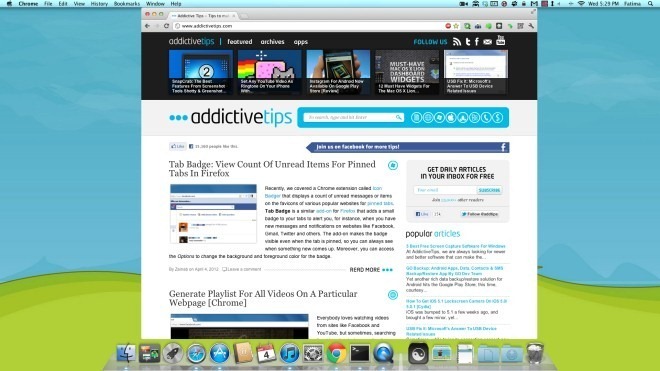

![App SkyDrive ufficiale per Mac e Windows disponibile per il download [recensione]](/f/0f7b6b772362b054b6c9c1286229d936.jpg?width=680&height=100)
